Cara memperbaiki aplikasi yang sering force close di Android – Aplikasi yang sering force close di Android bisa sangat menjengkelkan. Jangan khawatir, berikut 9 solusi ampuh untuk memperbaiki masalah ini dan mengembalikan kenyamanan penggunaan aplikasi Anda.
Penyebab force close bermacam-macam, mulai dari masalah pada aplikasi itu sendiri hingga masalah pada perangkat. Dengan mengikuti langkah-langkah berikut, Anda dapat mengidentifikasi penyebabnya dan menemukan solusi yang tepat.
Identifikasi Penyebab Umum
Force close pada aplikasi Android merupakan masalah umum yang dapat disebabkan oleh berbagai faktor. Berikut adalah beberapa penyebab umum yang perlu diidentifikasi:
Penyebab force close aplikasi Android meliputi:
- Aplikasi yang tidak kompatibel dengan versi Android
- Memori internal perangkat yang penuh
- Cache aplikasi yang menumpuk
- Konflik dengan aplikasi lain
- Bug pada aplikasi atau sistem Android
2. Periksa Pengaturan Aplikasi
Force close pada aplikasi Android bisa disebabkan oleh pengaturan aplikasi yang tidak tepat. Untuk memperbaikinya, ikuti langkah-langkah berikut:
Buka menu “Pengaturan” di perangkat Anda dan pilih “Aplikasi & Pemberitahuan”. Temukan aplikasi yang sering mengalami force close dan ketuk namanya.
Pengaturan Penyimpanan
Pastikan bahwa aplikasi memiliki cukup ruang penyimpanan. Jika ruang penyimpanan penuh, aplikasi mungkin tidak dapat berjalan dengan baik dan menyebabkan force close.
Pengaturan Izin
Verifikasi bahwa aplikasi memiliki izin yang diperlukan untuk mengakses fitur yang dibutuhkan. Misalnya, jika aplikasi kamera tidak memiliki izin untuk mengakses kamera, aplikasi tersebut mungkin mengalami force close saat mencoba mengambil gambar.
Pengaturan Pemberitahuan
Terkadang, pengaturan pemberitahuan yang berlebihan dapat membebani aplikasi dan menyebabkan force close. Periksa pengaturan pemberitahuan aplikasi dan nonaktifkan pemberitahuan yang tidak perlu.
Pengaturan Penghemat Baterai
Fitur penghemat baterai dapat membatasi aktivitas aplikasi di latar belakang. Jika aplikasi yang sering mengalami force close penting bagi Anda, tambahkan ke daftar aplikasi yang dikecualikan dari penghemat baterai.
Hapus Cache dan Data Aplikasi
Menghapus cache dan data aplikasi dapat menjadi solusi efektif untuk mengatasi masalah aplikasi yang sering force close. Cache adalah file sementara yang disimpan oleh aplikasi untuk mempercepat waktu muat, sementara data mencakup informasi khusus pengguna seperti preferensi dan pengaturan.
Memperbaiki aplikasi yang sering force close di Android memang penting, namun menjaga kesehatan perangkat juga tak kalah krusial. Sama seperti laptop yang bisa overheat saat gaming, ponsel juga rentan mengalami masalah jika dipaksa bekerja terlalu keras. Jika laptopmu mengalami overheat, coba ikuti tips di Cara memperbaiki laptop yang overheat saat gaming.
Kembali ke aplikasi yang sering force close, coba bersihkan cache dan data aplikasi, atau perbarui sistem operasi Android-mu untuk mengatasi masalah tersebut.
Menghapus cache dan data dapat bermanfaat karena:
- Membebaskan ruang penyimpanan
- Menghapus file yang rusak atau korup
- Mengatur ulang aplikasi ke pengaturan default
Namun, penting untuk diketahui bahwa menghapus data juga akan menghapus semua informasi khusus pengguna, seperti data login dan kemajuan game. Oleh karena itu, pastikan untuk membuat cadangan sebelum menghapus data.
Cara Menghapus Cache dan Data Aplikasi
- Buka Pengaturan
- Pilih Aplikasi
- Pilih aplikasi yang bermasalah
- Ketuk Penyimpanan
- Ketuk Hapus Cache untuk menghapus file sementara
- Ketuk Hapus Data untuk menghapus semua data aplikasi
Setelah menghapus cache dan data, coba luncurkan kembali aplikasi untuk melihat apakah masalah force close telah teratasi.
4. Perbarui Aplikasi dan Sistem Operasi

Salah satu penyebab umum aplikasi force close adalah aplikasi atau sistem operasi yang ketinggalan zaman. Pembaruan sering kali mencakup perbaikan bug dan peningkatan stabilitas yang dapat mengatasi masalah force close.
Cara Memperbarui Aplikasi
- Buka Google Play Store.
- Ketuk ikon profil Anda di sudut kanan atas.
- Ketuk “Kelola aplikasi & perangkat”.
- Ketuk tab “Pembaruan tersedia”.
- Ketuk “Perbarui semua” atau pilih aplikasi tertentu untuk diperbarui.
Cara Memperbarui Sistem Operasi
- Buka aplikasi Pengaturan.
- Gulir ke bawah dan ketuk “Sistem”.
- Ketuk “Pembaruan sistem”.
- Ketuk “Periksa pembaruan”.
- Jika ada pembaruan yang tersedia, ketuk “Unduh dan instal”.
Restart Perangkat
Restarting perangkat dapat membantu memperbaiki force close dengan menutup semua aplikasi yang berjalan dan menyegarkan sistem.
Untuk me-restart perangkat:
Langkah-langkah
- Tekan dan tahan tombol daya hingga muncul menu.
- Pilih “Restart” atau “Boot ulang”.
- Tunggu perangkat restart sepenuhnya.
Lakukan Factory Reset
Factory reset menjadi solusi terakhir jika cara sebelumnya tidak berhasil mengatasi aplikasi yang sering force close. Namun, perlu diingat bahwa factory reset akan menghapus semua data pada ponsel Anda, jadi pastikan Anda sudah membuat cadangan data penting sebelum melakukannya.
Berikut langkah-langkah melakukan factory reset:
Cara Melakukan Factory Reset
- Buka menu “Pengaturan” pada ponsel Anda.
- Pilih opsi “Sistem” atau “Pengaturan Lanjutan”.
- Gulir ke bawah dan pilih “Cadangkan & setel ulang”.
- Ketuk opsi “Hapus semua data (factory reset)”.
- Baca peringatan yang muncul dengan saksama dan ketuk “Setel ulang telepon”.
- Masukkan PIN atau pola kunci layar Anda untuk mengonfirmasi.
- Tunggu proses factory reset selesai. Ini mungkin memakan waktu beberapa menit.
Laporkan Masalah ke Pengembang

Jika semua cara di atas tidak berhasil, langkah terakhir yang bisa kamu lakukan adalah melaporkan masalah aplikasi ke pengembang.
Sebaiknya laporkan masalah sesegera mungkin setelah terjadi, terutama jika masalah tersebut memengaruhi penggunaan aplikasi secara signifikan. Pengembang perlu mengetahui masalah yang dialami pengguna untuk dapat memperbaikinya di pembaruan berikutnya.
Tips Melaporkan Masalah
- Jelaskan masalah dengan jelas:Berikan deskripsi singkat dan akurat tentang masalah yang kamu alami, termasuk langkah-langkah yang kamu ambil sebelum masalah terjadi.
- Sertakan informasi perangkat:Beri tahu pengembang jenis perangkat yang kamu gunakan, versi Android, dan versi aplikasi yang kamu jalankan.
- Sertakan tangkapan layar atau rekaman layar:Ini dapat membantu pengembang memvisualisasikan masalah dan memahami penyebabnya.
- Berikan informasi tambahan:Jika kamu memiliki informasi tambahan yang relevan, seperti pesan kesalahan atau log, sertakan juga dalam laporan.
Gunakan Aplikasi Pemantau: Cara Memperbaiki Aplikasi Yang Sering Force Close Di Android
Aplikasi pemantau dapat membantu mengidentifikasi masalah aplikasi yang sering force close. Aplikasi ini melacak kinerja perangkat dan aplikasi, mencatat kesalahan, dan memberikan wawasan tentang masalah potensial.
Contoh Aplikasi Pemantau
Salah satu aplikasi pemantau populer adalah AppWatch. Aplikasi ini melacak penggunaan CPU, memori, dan baterai, serta memberikan peringatan saat aplikasi berperilaku tidak normal. Pengguna dapat memeriksa log aplikasi untuk mengidentifikasi kesalahan atau masalah kompatibilitas.
Tips Pencegahan
Untuk mencegah aplikasi force close di masa mendatang, ada beberapa praktik terbaik yang dapat diikuti:
Perbarui Aplikasi Secara Teratur
Pengembang aplikasi sering merilis pembaruan untuk memperbaiki bug dan meningkatkan kinerja. Pastikan untuk memperbarui aplikasi secara teratur ke versi terbaru untuk mengatasi potensi masalah force close.
Kosongkan Cache dan Data Aplikasi
Cache dan data aplikasi dapat menumpuk seiring waktu dan menyebabkan masalah. Mengosongkan cache dan data dapat membantu mengatasi masalah force close. Buka Pengaturan > Aplikasi > Aplikasi Terinstal > [Nama Aplikasi] > Penyimpanan > Kosongkan Cache/Hapus Data.
Copot dan Instal Ulang Aplikasi
Jika cara di atas tidak berhasil, copot aplikasi dan instal ulang dari Google Play Store. Ini akan menghapus semua file aplikasi dan menginstal ulang versi terbaru.
Beri Izin yang Diperlukan
Beberapa aplikasi memerlukan izin tertentu untuk berfungsi dengan benar. Pastikan untuk memberikan semua izin yang diperlukan saat diminta oleh aplikasi.
Restart Perangkat
Memulai ulang perangkat dapat mengatasi masalah force close yang disebabkan oleh kesalahan sementara. Tahan tombol daya dan pilih Restart.
Gunakan Aplikasi Antivirus
Malware dapat menyebabkan aplikasi force close. Instal aplikasi antivirus terkemuka dan lakukan pemindaian secara teratur untuk mendeteksi dan menghapus malware.
Hindari Aplikasi Pihak Ketiga yang Tidak Dikenal
Menginstal aplikasi dari sumber yang tidak dikenal dapat meningkatkan risiko masalah force close. Hanya instal aplikasi dari Google Play Store atau toko aplikasi resmi lainnya.
Batasi Aplikasi yang Berjalan di Latar Belakang
Terlalu banyak aplikasi yang berjalan di latar belakang dapat membebani RAM dan menyebabkan aplikasi force close. Batasi jumlah aplikasi yang berjalan di latar belakang melalui Pengaturan > Aplikasi > Aplikasi Terinstal > [Nama Aplikasi] > Baterai > Batasi Aktivitas Latar Belakang.
Factory Reset, Cara memperbaiki aplikasi yang sering force close di Android
Sebagai upaya terakhir, factory reset dapat memperbaiki masalah force close yang disebabkan oleh masalah sistem. Namun, factory reset akan menghapus semua data dari perangkat, jadi pastikan untuk mencadangkan data penting terlebih dahulu.
Terakhir
Dengan mengikuti solusi-solusi di atas, Anda dapat mengatasi masalah force close pada aplikasi Android secara efektif. Ingatlah untuk melakukan tindakan pencegahan untuk meminimalisir kemungkinan masalah ini terulang di masa mendatang. Dengan begitu, Anda dapat menikmati pengalaman penggunaan aplikasi yang lancar dan tanpa gangguan.
Panduan Tanya Jawab
Apa yang dimaksud dengan force close?
Force close adalah ketika aplikasi tiba-tiba tertutup secara otomatis tanpa peringatan.
Mengapa aplikasi bisa force close?
Penyebab force close bermacam-macam, antara lain masalah pada aplikasi, masalah pada perangkat, atau konflik dengan aplikasi lain.
Bagaimana cara mencegah force close?
Untuk mencegah force close, pastikan aplikasi dan perangkat Anda selalu diperbarui, hindari menginstal aplikasi dari sumber yang tidak dikenal, dan lakukan pembersihan cache secara berkala.

































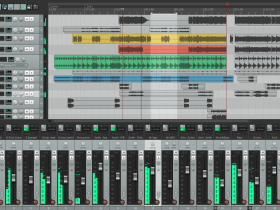






:max_bytes(150000):strip_icc()/why-your-bluetooth-wont-pair-534650-9c8f56a5dcfd4d75aed0b9c2d7b7a8b0.png?w=700)
Leave a Review